O meu computador!
![]() Muitos de vós terá de certeza publicidade do fabricante do hardware, na janela "propriedades do Sistema". E como foi lá parar? É simples. Quando fazemos um clique com o botão direito do rato sobre o ícone "O meu computador" e seleccionamos "Propriedades" somos levados para a janela " Propriedades do sistema" onde alguns fabricantes colocam o seu logótipo e informações da empresa.
Muitos de vós terá de certeza publicidade do fabricante do hardware, na janela "propriedades do Sistema". E como foi lá parar? É simples. Quando fazemos um clique com o botão direito do rato sobre o ícone "O meu computador" e seleccionamos "Propriedades" somos levados para a janela " Propriedades do sistema" onde alguns fabricantes colocam o seu logótipo e informações da empresa.
Mas como depois de pago o PC é nosso, vamos lá personalizar esse pequeno espaço de informação. Podem colocar aí a vossa foto, o vosso nome, endereço, enfim, o que quiserem. Crie uma imagem com dimensões máximas de 160 pixels de largura e 120 pixels de altura. Guarde essa imagem com a extensão .bmp e o nome "OEMLOGO.BMP" na pasta "c:\windows\System32" ou "c:\windows\system" se for o caso do Windows 98.
Agora com o Bloco de notas (Notepad) escreva o seguinte texto: [general] Manufacturer=O seu nome Model=A sua morada [Support Information] Line1=Coloque aqui o que quiser Line2=Coloque aqui o que quiser Line3=Coloque aqui o que quiser Line4=Coloque aqui o que quiser Line5=Coloque aqui o que quiser Line6=Coloque aqui o que quiser
Guarde este texto com o seguinte nome "OEMINFO.INI", na pasta "c:\windows\System32" ou "c:\windows\system" se for o caso do Windows 98.
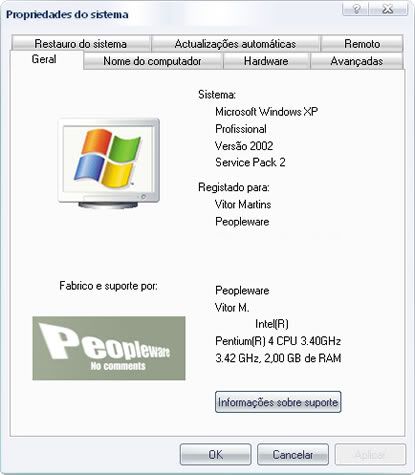
Depois de seguídos estes passos, podemos ver como ficou o nosso trabalho. Se não gostar, altere, melhore, crie!
Este artigo tem mais de um ano


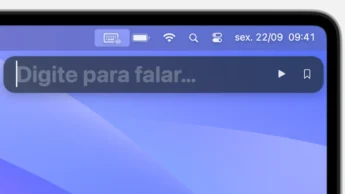
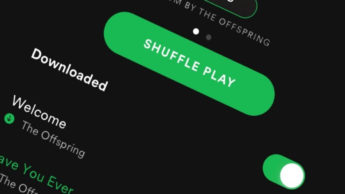



















2G de ram?? é mesmo á lord!
😉
ok! muito giro… mas como coloca a imagem????
o texto deu… e a imagem??
esqueçe!!!! ja está a dar!!!!
haha muito louco isso 😉
aquele abraço!!!
No meu aqui nao funcionou, fiz tudo correto…
no meu está a funcionar bem… mas já tinha visto isto como aplicação automatica.
ahhh, para a coisa funcionar activem nas “Ferramentas” duma pasta a opção “Ver ficheiros e arquivos ocultos” e depois é que substituem ou criam um novo.
CUMPS
Caraca Vitor!!!
Eu aki rindo atoa com o meu Lentium 4 2.8HT com 1GB… depois ed ver o seu, fikei até com inveja.. hehehe
O meu pc ja foi formatado, como tal n tenho essa tal publicidade. E criando este ficheiro no system32 n aparece nenhuma imagem. Que posso eu fazer para aparecer uma imagem?
O meu pc ja foi formatado, como tal n tenho essa publicidade. E criando este ficheiro no system32 n aparece nenhuma imagem. Que posso eu fazer para aparecer uma imagem?
e simples para responder ao * Terry Says:
April 30th, 2006 at 4:04 pm
O meu pc ja foi formatado, como tal n tenho essa publicidade. E criando este ficheiro no system32 n aparece nenhuma imagem. Que posso eu fazer para aparecer uma imagem?
tens que colocar a imagem de acordo com as medidas “imagem com dimensões máximas de 160 pixels de largura e 120 pixels de altura” caso contrario fica em branco
Comprimentos
Ae Galera achei esse Tuto no http://www.boadica.com.br
CUSTOMIZANDO O SEU WINDOWS – PROPRIEDADES DO SISTEMA
OEMInfo
Abra um editor de texto (por exemplo o Notepad) e crie um arquivo com o seguinte texto:
[General]
Manufacturer=(coloque seu texto aqui)
Model=(coloque seu texto aqui)
[Support Information]
Line1=(coloque seu texto aqui)
Line2=(coloque seu texto aqui)
Line3=(coloque seu texto aqui)
Line4=(coloque seu texto aqui)
Inclua seu texto onde está indicado, SEM os parênteses. Você poderá colocar quantas linhas quiser na área de “Support Information”, principalmente informações para auxiliar a identificação da máquina/cliente. Atenção: isto pode ser trocado depois, pois é um mero arquico texto que pode ser trocado, atualizado, etc., conforme melhor lhe convier.
Agora salve este arquivo com o nome de OEMINFO.INI no diretório C:\Windows\System (assumindo que seu windows está instalado no diretório C:\windows). Se seu diretório é por exemplo D:\WinNT então salve-o no diretório D:\WinNT\System.
Atenção, já pode haver um arquivo OEMINFO.INI neste diretório, porém ele está sem conteúdo, ou apenas com uma linha.
OEM Logo (criar a imagem)
Para o logotipo você terá um “pouquinho” mais de trabalho. Use um editor de gráficos para criar um arquivo bitmap que você deseja utilizar coo seu logotipo. A imagem tem que ser em 256 cores e de tamanhos ou 96×96 (quando utilizando no windows fontes pequenas) ou 120×120 (quando estiver utilizando no windows fontes grandes). No exemplo acima, estou usando 96x96x256.
Salve o bitmap como OEMLOGO.BMP no mesmo diretório que você salvou o arquivo OEMINFO.INI.
E… Pronto! Acabou.
Vá em Iniciar / Configurações / Painel de Controle / Sistema e veja como ficou. Repare (como nas imagens acima), que irá aparecer um botão “Informações de Suporte”. Clique nele e verá aparecer uma janela com as informações que você colocou na seção [Support Information] no arquivo OEMINFO.INI.
O logo não apareceu?
Se seu logo não apareceu, confira se você colocou no diretório correto, com o nome correto, e principalmente se você colocou os nomes das sessões do arquivo OEMINFO.INI direitinho. Tenha certeza de colocar “alguma coisa” na variável Manufacturer. Este entrada não pode ficar em branco, ou nada aparecerá.
Creditos: A. Vilhena
existem como efetuar esse processo no vista ultimate
Olá Vitor, gostaria de saber como retirar (apagar, deletar) a imagem do computador branco com o logotipo colorido do Windows que aparece nas “Propriedades de Sistema” do Windows XP. Obrigado!
Carlos Calderon
Curitiba – Paraná – Brasil
Estou com um problema,,,,,, perdi a chave de alguns programas e gostaria de saber se nao ha uma maneira de crackear estes programas,,,,,
por exemplo: o meu Visual Studio, no momento da instalacao nao pede a chave, ele instala normalmente e no octeto da chave vem disabilitado…….
No interior do CD encontro alguns ficheiro do RegEdit “tendo algumas Chaves do Registro”,,,, como criar este ficheiro?
Pessoal, aonde envio perguntas ???
@Robert_Brasil,
Isso não é um forum, por isso não ah envio de perguntas. Mas algumas pessoas postam suas perguntas dentro de posts que tenham alguma coisa a ver com a mesma.
já agora alguem me pode dar uma dica de como fazer para criar uma pasta em enviar para..obrigado fiquem bem
como colocar imagem no micro quando nao tive usado como descanso de tela
Seguir todas as instruções na dica acima.
Mas não deu certo todo o processo.
Sem mais..
__
Thiago.
Parabéns pelo artigo e Dica, funcionou perfeitamente. Afinal estamos em um mundo globalizado e interligado, nada de amarras e configurações pré definidas por fabricantes ou fornecedores de software. Obrigado.
não consegui ainda ja tentei para salvar meu logo em pixels e tamanho como faço fiz no corel draw salvei em BMP e não consegui colocá-los o que será q está acontecendo?
pow cara ilario………..valeu pela dica velho eu ja tava ha tempos procurando isso…
funcionaou tudo certinho….valeu pela dica
Tem como fazer essa modificação no proprio cd do windows para que na hora que formatar já ficar direto com o logo da minha empreza no computador do cliente?
boa tarde
em 1º lugar quero dar os parabens pelas informações que vão mdando, pois eu aprendi a colocar a imagem no meu computador mas no XP, agora gostaria de o fazer com o sistema Vista será possivel?
antecipadamente agradeço a Vossa atenção
E como alterar isso no cd de instalação?
Tem como fazer essa modificação no proprio cd do windows para que na hora que formatar já ficar direto com o logo da minha empreza no computador do cliente?
tens que colocar a imagem de acordo com as medidas “imagem com dimensões máximas de 160 pixels de largura e 120 pixels de altura” caso contrario fica em branco: se caso eu por essa imagem + reduzida ainda EX:140 pixels de largura e 100 pixels de altura, vai funcionar normalmente pelo fato de se reduzir a imagem além das medidas do tutorial disponivél.grato por vossa resposta lenbrando que ainda estou na dúvida se funciona com o windows vista ultima.
se quiserem me responder por e-mail. esse é o meu irispaz@hotmail.com
grato!
Boa tarde,
Tem uma maneira sim de fazer isto no vista e windows7, só que é de maneira diferente de se fazer.